神舟win10电源管理只有平衡模式的解决教程 神舟win10电源管理如何设置高性能模式
更新时间:2024-05-04 18:03:59作者:yang
神舟win10电脑是许多用户喜爱的一款笔记本电脑,但在使用过程中,有用户反映电脑的电源管理只有平衡模式,无法设置高性能模式,在日常使用中高性能模式可以提升电脑的运行速度和性能表现。有必要学会如何设置神舟win10电脑的高性能模式,以获得更好的使用体验。接下来我们将为大家介绍神舟win10电脑如何设置高性能模式的解决教程。
具体步骤如下:
1、打开控制面板,点击系统和安全。
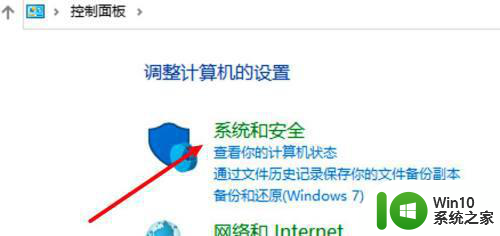
2、点击电源选项。
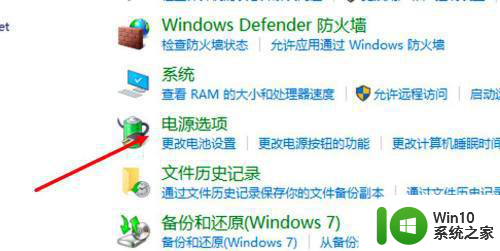
3、看到现在只有平衡模式。
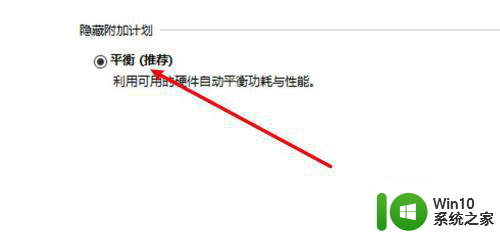
4、点击左边的创建电源计划。
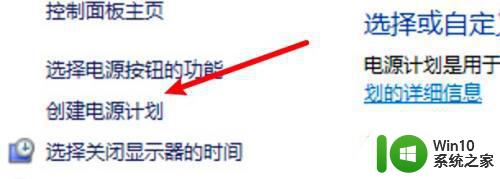
5、点击选中高性能选项。
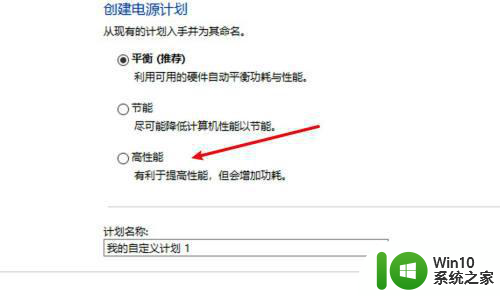
6、名称也可改为高性能,点击下一步。
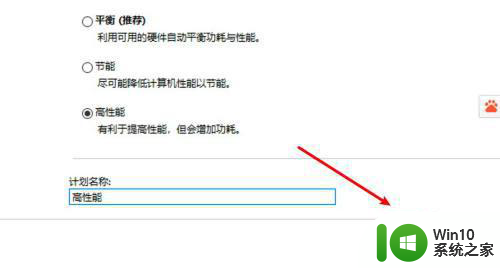
7、点击创建按钮即可。
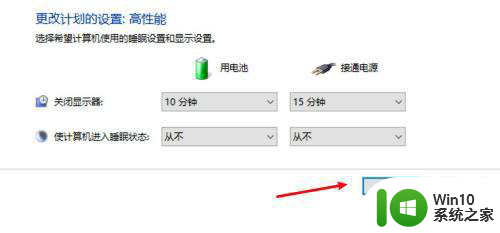
以上就是神舟win10电源管理只有平衡模式的解决教程的全部内容,还有不懂得用户就可以根据小编的方法来操作吧,希望能够帮助到大家。
神舟win10电源管理只有平衡模式的解决教程 神舟win10电源管理如何设置高性能模式相关教程
- win10电源管理只有平衡模式没有高性能模式怎么办 win10电源管理高性能模式缺失解决方法
- 戴尔win10创建电源计划只有平衡模式怎么解决 戴尔win10创建电源计划只有平衡模式如何添加高性能模式
- 笔记本win10电源选项只有平衡解决方法 笔记本win10电源管理平衡模式解决方法
- win10电源中只有平衡没有高性能如何处理 win10如何设置高性能模式
- win10电源管理找不到性能模式如何恢复 win10电源管理性能模式丢失怎么恢复
- 图文教你开启win10电源高性能模式 win10电源设置高性能模式步骤图解
- win10如何设置高性能电源模式 如何在win10电脑上开启高性能电源模式
- 怎么在神舟电脑上进入win10安全模式 神舟笔记本win10安全模式的操作步骤
- win10电池只有平衡模式无法切换怎么办 win10电池只有平衡模式的原因及解决方案
- 给win10电脑设置合适的电源模式 如何设置win10电源模式
- win10只有平衡没有高性能的解决方法 win10电源计划里没有高性能怎么办
- 大神教你开启win10卓越性能模式 如何开启win10卓越性能模式
- 蜘蛛侠:暗影之网win10无法运行解决方法 蜘蛛侠暗影之网win10闪退解决方法
- win10玩只狼:影逝二度游戏卡顿什么原因 win10玩只狼:影逝二度游戏卡顿的处理方法 win10只狼影逝二度游戏卡顿解决方法
- 《极品飞车13:变速》win10无法启动解决方法 极品飞车13变速win10闪退解决方法
- win10桌面图标设置没有权限访问如何处理 Win10桌面图标权限访问被拒绝怎么办
win10系统教程推荐
- 1 蜘蛛侠:暗影之网win10无法运行解决方法 蜘蛛侠暗影之网win10闪退解决方法
- 2 win10桌面图标设置没有权限访问如何处理 Win10桌面图标权限访问被拒绝怎么办
- 3 win10关闭个人信息收集的最佳方法 如何在win10中关闭个人信息收集
- 4 英雄联盟win10无法初始化图像设备怎么办 英雄联盟win10启动黑屏怎么解决
- 5 win10需要来自system权限才能删除解决方法 Win10删除文件需要管理员权限解决方法
- 6 win10电脑查看激活密码的快捷方法 win10电脑激活密码查看方法
- 7 win10平板模式怎么切换电脑模式快捷键 win10平板模式如何切换至电脑模式
- 8 win10 usb无法识别鼠标无法操作如何修复 Win10 USB接口无法识别鼠标怎么办
- 9 笔记本电脑win10更新后开机黑屏很久才有画面如何修复 win10更新后笔记本电脑开机黑屏怎么办
- 10 电脑w10设备管理器里没有蓝牙怎么办 电脑w10蓝牙设备管理器找不到
win10系统推荐
- 1 萝卜家园ghost win10 32位安装稳定版下载v2023.12
- 2 电脑公司ghost win10 64位专业免激活版v2023.12
- 3 番茄家园ghost win10 32位旗舰破解版v2023.12
- 4 索尼笔记本ghost win10 64位原版正式版v2023.12
- 5 系统之家ghost win10 64位u盘家庭版v2023.12
- 6 电脑公司ghost win10 64位官方破解版v2023.12
- 7 系统之家windows10 64位原版安装版v2023.12
- 8 深度技术ghost win10 64位极速稳定版v2023.12
- 9 雨林木风ghost win10 64位专业旗舰版v2023.12
- 10 电脑公司ghost win10 32位正式装机版v2023.12